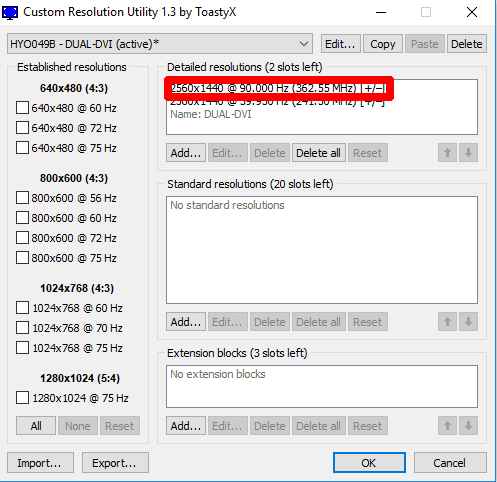روابط سريعة
حينما يتم استقبالك مع شاشة سوداء فإن هذا دائمًا ما يُمثل قليلًا من الصدمة. قد تكون أكثر رعبًا من شاشة الموت الزرقاء اللعينة، لأن على الأقل هذه الأخيره تُظهر لك بعض علامات الحياة. هنا في هذا الدليل سنأخذك من خلال الأسباب والإصلاحات الأكثر شيوعا لمشكلة الشاشة السوداء على Windows.

الاشياء الواضحة
الوصلات المفكوكة ، وتلف كابلات الشاشة ، أو احتمال بسيط بأن الشاشة قد تكون مغلقة (وخاصة على أجهزة الكمبيوتر المحمولة، حيث الضغط على مفتاح Fn مع المفتاح الذي يحتوي رمز الشاشة يُمكنُ من تشغيل الشاشة وإيقافها) هذه هي بعض من الأسباب الأكثر وضوحا لعدم عمل الشاشة. قبل أن ننتقل إلى الأشياء الأكثر شمولية، تحقق جيدًا من أن جميع الأشياء المذكورة آنفًا قد تم إعدادها بشكل جيد.
1. Windows يقوم باخراج الصورة إلى الشاشة الخاطئة
إذا كنت تشتغل على أجهزة متعددة الشاشات والشاشات الثانوية ، وإذا كانت هذه الشاشة الثانوية ليست قيد التشغيل أو متصلة في ذلك الوقت بالذات ، فإن هذا قد يتسبب في عدم اشتغال الشاشة الرئيسية. بافتراض أنك تستخدم Windows ، اضغط على Win + P مرتين، ثم اضغط على Enter.
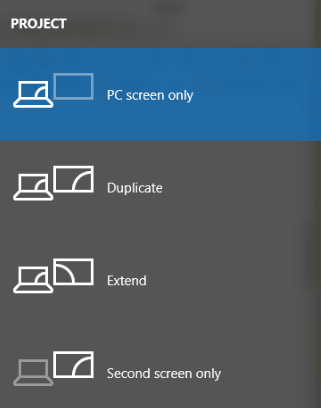
إذا فشل ذلك، فاضغط على Win + P ثلاث مرات، ثم Enter. إذا فشل ذلك، فقم بفعل ذلك أربع مرات واضغط Enter.
على الرغم من أنك لا تستطيع أن ترى ما يحدث ، فعن طريق الضغط على هذه الأزرار فأنت تقوم بتبديل من خلال خيارات Windows الى الشاشة الثانية، واختيار شاشة مختلفة في كل مرة يُحتمل أن يُؤدي تشغيل شاشة واحدة على الأقل.
2. تم تغيير منفذ إخراج الفيديو
في بعض الأحيان، دون إذن منك (أو بعد تحديث برنامج تشغيل Windows أو بعد تحديث برامج تشغيل بطاقة الرسومات)، قد يتغير منفذ إخراج الفيديو الافتراضي بشكل غير متوقع. حتى إذا كنت تستخدم كابل DVI، قد يتغير المنفذ الافتراضي إلى HDMI، أو قد يتغير منفذ الإخراج الافتراضي من منفذ HDMI على بطاقة الرسومات إلى المنفذ الموجود على اللوحة الأم.

حاول توصيل كابل HDMI بمنفذ HDMI مختلف على جهاز الكمبيوتر. (قم بالجمع بين هذه الخطوة مع خطوة الضغط على Win + P التي ذكرناها في وقت سابق.) إذا حصلت في النهاية على إخراج للصورة، قم بتوصيل الكابل مرة أخرى في المنفذ الذي تريد استخدامه، ويجب على Windows التحويل إليه.
3. بعض الأخطاء في برامج تشغيل بطاقة الرسومات
شيئ مشترك يُواجهه أغلب اللاعبين. في بعض الأحيان تحديث برامج تشغيل بطاقة الرسومات – سواء كانت AMD، NVIDIA أو Intel – لا يتم بالشكل الذي ينبغي به أن يكون عليه ، أو ربما برامج تشغيل بطاقة الرسومات الحالية قد أصابها بعض الخلل ، مما يؤدي إلى ظهور مشكلة الشاشة السوداء.
إذا حدث هذا ، يجب أن تقوم بتمكين “الوضع الآمن لـ Windows” وإعادة تثبيت أو تحديث برامج التشغيل من هناك. في الوضع الآمن لا يتم تحميل برامج تشغيل بطاقة الرسومات ، لذلك يجب أن لا تتأثر الشاشة هناك.
للانتقال إلى الوضع الآمن، ستحتاج إلى محرك أقراص استرداد أو قرص تثبيت Windows 10 أو محرك أقراص USB. بمجرد إنشائه أو العثور عليه ، عليك إدراجه في جهاز الكمبيوتر الخاص بك ، ومن ثم عليك إعادة تشغيل جهاز الكمبيوتر الخاص بك (أو تشغيله) ، ثم في قائمة الاسترداد حدد “استكشاف الأخطاء وإصلاحها -> خيارات متقدمة -> موجه الأوامر“.
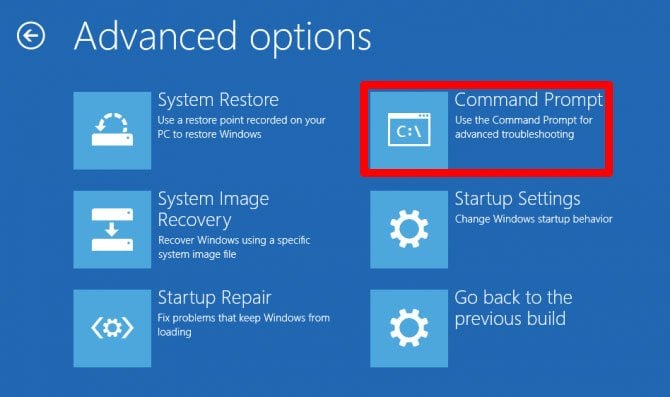
هنا، أدخل الأمر c: ، اضغط على Enter ، واكتب:
bcdedit /set {default} bootmenupolicy legacy يليه Enter.
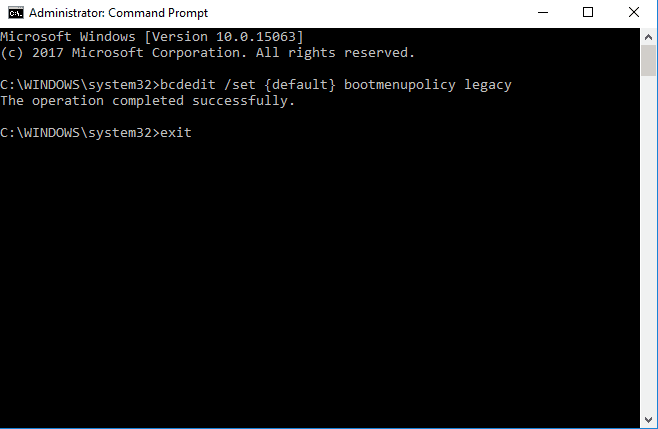
بعد ذلك، أغلق نافذة موجه الأوامر، وانقر فوق “إيقاف تشغيل جهاز الكمبيوتر الخاص بك”، ثم أثناء التمهيد ، اضغط بشكل متكرر F8. في قائمة خيارات التمهيد المتقدمة حدد “الوضع الآمن مع الشبكات“.
بمجرد أن تكون في الوضع الآمن مع الشبكات، عليك إعادة تثبيت أو تحديث برامج تشغيل بطاقة الرسومات.
هل قمت برفع تردد تشغيل الشاشة الخاصة بك بشكل كامل؟
بدلا من ذلك، إذا كنت في وضع رفع تردد تشغيل الشاشة وقمت بتحديث برامج التشغيل الخاصة بك فقط ، هناك فرصة أن Windows لا يزال يحاول تشغيل الشاشة بمعدل تحديث أعلى (90hz، 120hz أو أيًا كان)، على الرغم من أن برامج التشغيل المحدثة تقوم بإعادة تعيين التردد المعدل إلى الافتراضي.
لإصلاح ذلك، ستحتاج إلى الدخول إلى الوضع الآمن، والعثور على التطبيق الذي تستخدمه لرفع التردد تشغيل الشاشة (Custom Resolution Utility في حالتي)، وقم بإزالة دقة التردد. بعد ذلك، قم بتسجيل الدخول إلى Windows كما تفعل عادة، ويجب أن تعمل الشاشة. بعد ذلك، يمكنك العودة إلى تحديث برامج تشغيل بطاقة الرسومات مرة أخرى ورفع تردد تشغيل الشاشة.